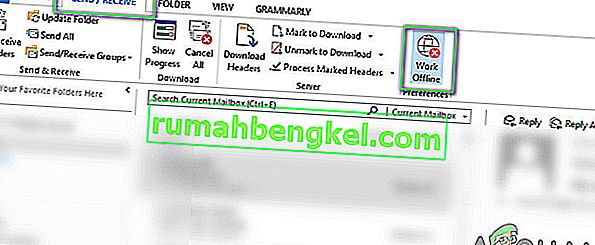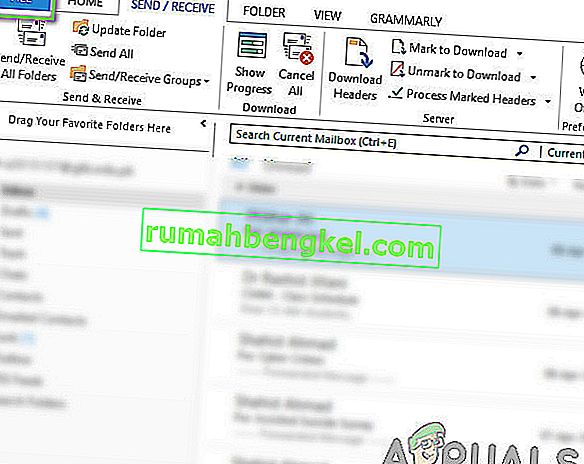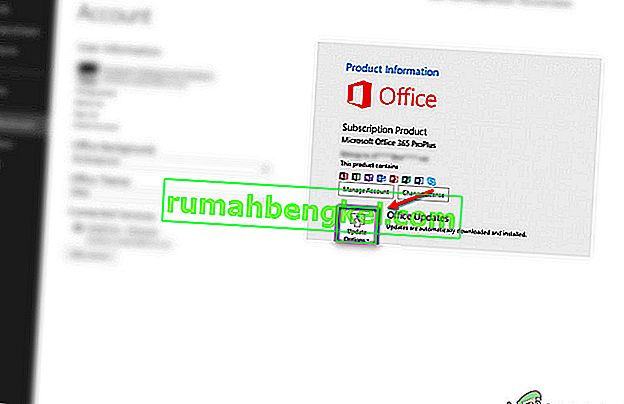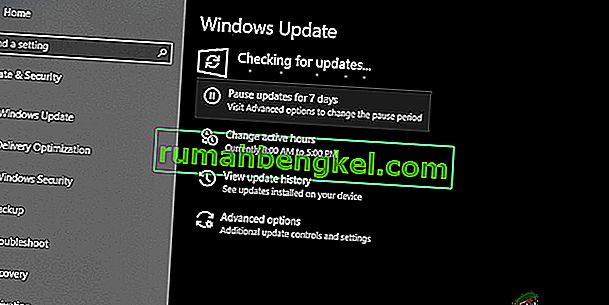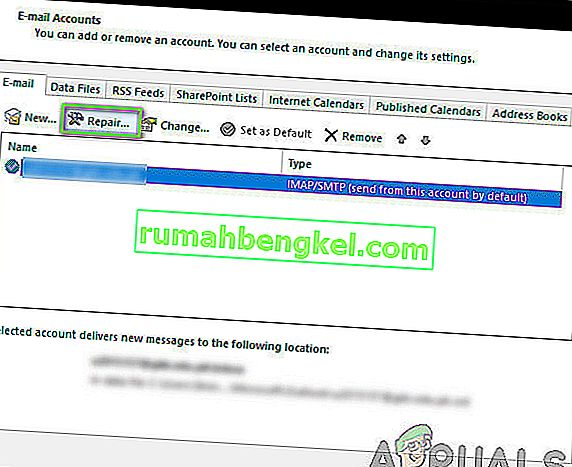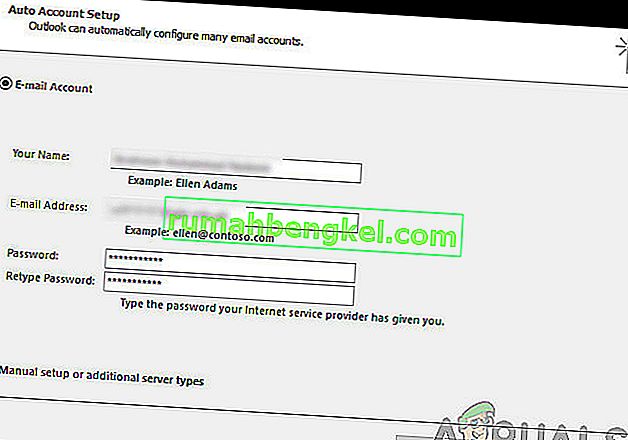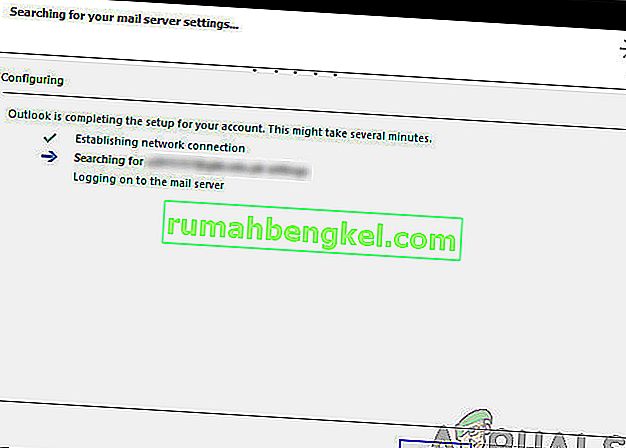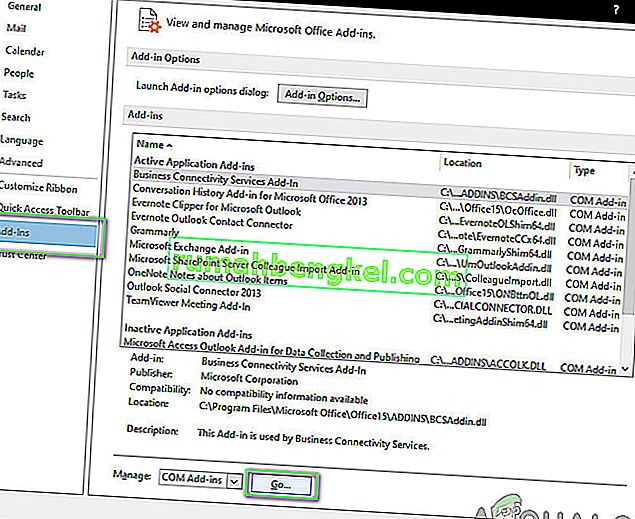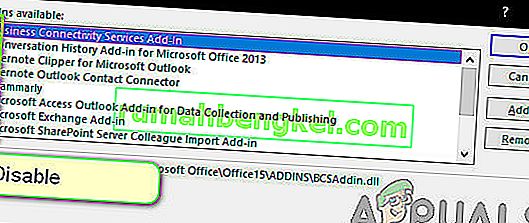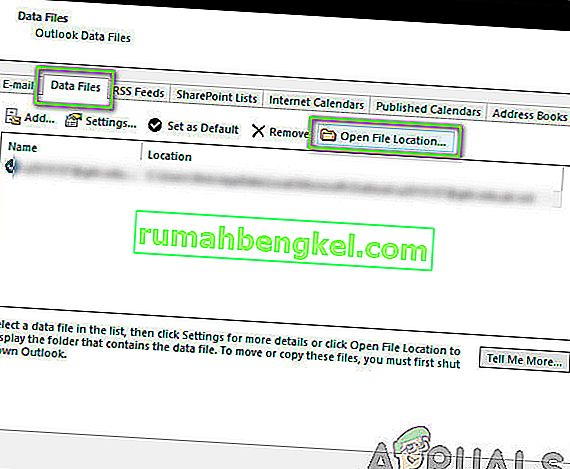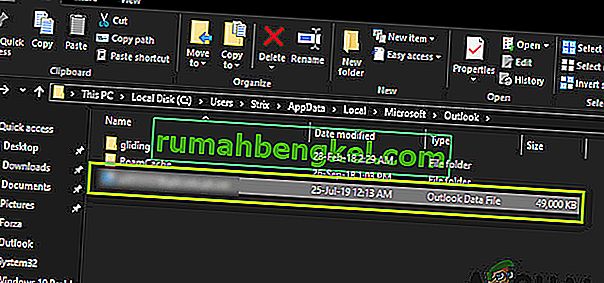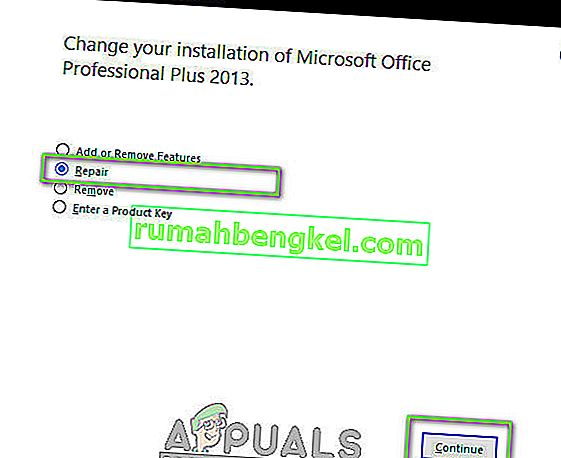Outlook to menedżer informacji osobistych, który jest używany głównie do pobierania wiadomości e-mail i jest częścią pakietu Microsoft Office. To, co odróżnia Outlooka od innych menedżerów poczty e-mail, to możliwość przechowywania notatek, zawiera kalendarz, a także dziennik. Użytkownicy mogą również używać go do przeglądania stron internetowych.

Outlook istnieje już od dłuższego czasu i jest jednym z głównych produktów firmy Microsoft. Pomimo jego popularności, istnieje kilka przypadków, w których użytkownicy nie mogą połączyć programu Outlook z szanowanym serwerem ani aktywować poczty e-mail. Jest to bardzo powszechny i powtarzający się problem i nie zależy od żadnej aktualizacji. W tym artykule omówimy wszystkie przyczyny, dla których występuje ten problem, a także możliwe sposoby jego rozwiązania.
Co powoduje, że program Outlook nie łączy się?
Outlook jest w zasadzie samodzielną aplikacją, która okresowo próbuje łączyć się z serwerami pocztowymi. Istnieje również opcja pracy w trybie offline w Outlooku. Program Outlook pobiera wszystkie wiadomości e-mail do pamięci lokalnej i umożliwia przeglądanie wiadomości e-mail z komputera. Może to jednak nie działać, jeśli sama aplikacja nie może się połączyć. Oto kilka powodów, dla których może się to zdarzyć:
- Złe połączenie internetowe: nie możemy zignorować oczywistego powodu, dla którego możesz nie być w stanie połączyć się z programem Outlook. Jeśli masz słabe połączenie internetowe lub jego brak, połączenie z Internetem będzie niemożliwe.
- Praca w trybie offline: program Outlook ma funkcję „Pracuj w trybie offline”, która pozwala użytkownikom pozostać w kontakcie z Internetem, korzystając z pełnej funkcjonalności aplikacji. Jeśli ta funkcja jest włączona, program Outlook nie będzie łączyć się z Internetem.
- Dodatki do Outlooka innych firm: Outlook, podobnie jak inne produkty pakietu Office, umożliwia użytkownikom korzystanie z dodatków innych firm w aplikacji. Te dodatki mogą być przydatne, ale wiadomo, że powodują liczne problemy z samą aplikacją.
- Uszkodzenie konta: Innym powodem, dla którego możesz nie być w stanie połączyć programu Outlook z siecią, jest to, że używane konto jest w jakiś sposób uszkodzone lub ma własne problemy. W takim przypadku aplikacja nie będzie mogła użyć Twojego konta w celu zalogowania się do serwera poczty.
- Uszkodzony plik danych: Innym interesującym powodem, na który natknęliśmy się, było uszkodzenie plików danych programu Outlook. Ten scenariusz występuje często, szczególnie w warunkach, w których program Outlook nie był w stanie poprawnie zaktualizować swoich danych z powodu nagłego zamknięcia.
- Nieaktualna aplikacja: Firma Microsoft wydaje kilka aktualizacji, w tym poprawki zabezpieczeń dla wszystkich aplikacji pakietu Office. Te aktualizacje są również ukierunkowane na poprawki błędów, które mogą nękać aplikację.
- Uszkodzona instalacja pakietu Office: Outlook jest częścią pakietu Microsoft Office / Office 365. Office jest częścią pakietu aplikacji, w tym programu Word, Excel itp. Jeśli sama instalacja jest uszkodzona, program Outlook nie będzie mógł połączyć się z Internetem.
- Komputer w stanie błędu: chociaż może to być rzadkie, napotkaliśmy również sytuacje, w których sam komputer był w stanie błędu. Prawidłowe włączanie i wyłączanie komputera zazwyczaj rozwiązuje problem.
Zanim przejdziemy do rozwiązań, upewnij się, że jesteś zalogowany jako administrator na swoim komputerze. Powinieneś także znać poświadczenia swojego konta, którego używasz w Outlooku, wraz z adresem serwera poczty internetowej, ponieważ możemy resetować kilka modułów. Zacznij od pierwszego rozwiązania i schodź w dół, ponieważ są one wymienione według trudności i skuteczności.
Rozwiązanie 1: Zasilanie komputera na rowerze
Zanim zaczniemy wdrażać odpowiednie obejścia, najpierw spróbujemy całkowicie zrestartować komputer i router, aby wyeliminować wszelkie konfiguracje błędów, w których się znajdują. Wiadomo, że urządzenia te co jakiś czas wpadają w stany błędów z powodu złej aktualizacji lub nieoczekiwanych zamknięć . Szczególnie wiadomo, że routery wpadają w stany błędów i pozostają w tych stanach do momentu przełączenia zasilania. Upewnij się, że zapisałeś swoją pracę przed kontynuowaniem.
- Wyłącz komputer i router. Teraz wyjmij główny zasilacz i naciśnij i przytrzymaj przycisk zasilania przez około 2-3 minuty.

- Teraz poczekaj około 5-8 minut, zanim ponownie podłączysz zasilacz i włączysz urządzenia. Teraz spróbuj połączyć się z siecią po rozpoczęciu transmisji i sprawdź, czy problem został rozwiązany i możesz bez problemu połączyć się z Outlookiem.
Jeśli cykliczne włączanie zasilania nie działa i nadal nie możesz się prawidłowo połączyć, przejdź do następnego kroku sprawdzania internetu.
Rozwiązanie 2: Sprawdzanie połączenia internetowego:
Inną rzeczą, którą należy sprawdzić przed rozpoczęciem technicznych obejść, jest prawidłowe połączenie internetowe. Jeśli występuje problem z siecią lub nie jest ona otwarta, nie będziesz w stanie połączyć się z żadnym serwerem. W tym rozwiązaniu przedstawimy wskazówki, jak upewnić się, że Internet działa, a także jak zresetować router, jeśli coś nie pójdzie po naszej myśli.
- Spróbuj podłączyć inne urządzenie do tej samej sieci. Jeśli urządzenie ma Outlooka, spróbuj go uruchomić i sprawdź, czy działa poprawnie.
- Spróbuj uzyskać dostęp do przeglądarki i przejdź do witryny poczty i sprawdź, czy możesz stamtąd pobrać pocztę. Jeśli występuje tam problem i nie możesz się połączyć, prawdopodobnie oznacza to problem z serwerami.
- Jeśli korzystasz z organizacyjnego lub publicznego Internetu, zaleca się przełączenie na prywatny. Zazwyczaj otwarte i publiczne sieci internetowe mają ograniczony dostęp, co powoduje, że niektóre aplikacje nie działają zgodnie z oczekiwaniami.
Jeśli wszystkie powyższe wskazówki nie działają i nie możesz uzyskać dostępu do Internetu, możesz przejść dalej i spróbować zresetować router, jak wyjaśniono poniżej:
Zanim zaczniemy resetować router, musisz zanotować konfiguracje routera . Każdy dostawca usług internetowych ma określone ustawienia zapisane na routerze. Jeśli zresetujemy router, te konfiguracje zostaną utracone i będziesz mieć pod ręką inny problem. Tutaj musisz przejść do adresu IP skojarzonego z routerem. Znajduje się z tyłu urządzenia lub w pudełku routera. Może to być coś w rodzaju „192.168.1.2”. Jeśli nie możesz znaleźć adresu, wygoogluj model routera i uzyskaj informacje z sieci.
- Wyszukaj przycisk z tyłu routera i naciśnij go przez około 6 sekund, aż router wyłączy się i włączy ponownie, co oznacza reset.

- Po wprowadzeniu konfiguracji (jeśli występują) podłącz konsolę ponownie do sieci i sprawdź, czy błąd inicjalizacji sieci został rozwiązany na stałe.
Rozwiązanie 3: Wyłączanie pracy w trybie offline
Outlook ma funkcję pracy w trybie offline. Ten tryb jest zwykle włączany przez osoby, które nie mają dostępu do Internetu i nadal chcą korzystać z Outlooka i albo sprawdzać stare wiadomości e-mail, albo pracować w swoim obszarze roboczym. W trybie offline program Outlook nie łączy się z żadnymi serwerami ani nie pobiera żadnych wiadomości e-mail, nawet jeśli Internet jest dostępny. W tym rozwiązaniu przejdziemy do ustawień Outlooka i upewnimy się, że tryb Praca w trybie offline jest wyłączony.
- Uruchom Outlooka na swoim komputerze.
- Teraz kliknij kartę Wyślij / Odbierz i poszukaj przycisku Pracuj w trybie offline .
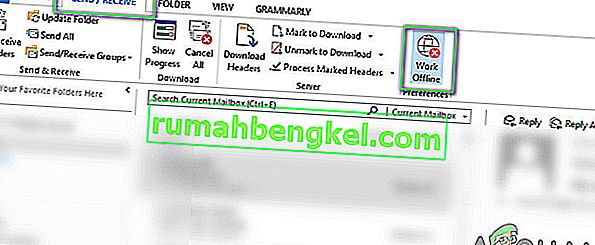
- Jeżeli opcja jest wyszarzona, oznacza to, że tryb jest aktywny. Kliknij go raz, aby go dezaktywować. Teraz spróbuj się połączyć i sprawdź, czy problem został rozwiązany.
Rozwiązanie 4: Sprawdzanie dostępności aktualizacji
Zanim naprawimy Twoje konto Outlook i zresetujemy pliki danych, najpierw sprawdzimy, czy są jakieś aktualizacje, które mogą być dostępne zarówno dla programu Outlook, jak i dla systemu Windows. Zwykle Office 365 (lub zwykły pakiet Office) jest aktualizowany automatycznie, gdy jest dostępna aktualizacja. Aktualizacje pakietu Office są częścią samych aktualizacji firmy Microsoft i nie musisz nic robić.
Jeśli jednak anulujesz nadchodzącą aktualizację lub odłożysz ją ręcznie, program Outlook nie zostanie zaktualizowany do najnowszej kompilacji. Błędy są wspólne dla wszystkich aplikacji, nawet jeśli zostały opracowane przez firmę Microsoft. Dzięki nowym aktualizacjom, wraz z nowymi funkcjami, istniejące błędy są naprawiane. W tym rozwiązaniu sprawdzimy Outlooka i Windowsa pod kątem potencjalnych aktualizacji.
- Uruchom Outlooka . Gdy jesteś w aplikacji, kliknij przycisk Plik obecny w lewej górnej części ekranu.
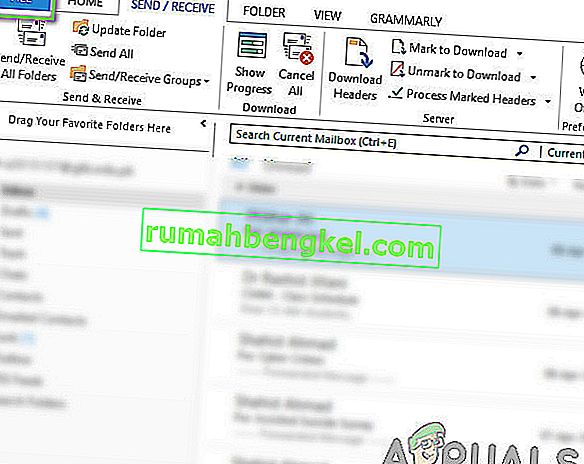
- Teraz kliknij Konto Office na lewym pasku nawigacyjnym i kliknij Opcje aktualizacji obecne po prawej stronie ekranu.
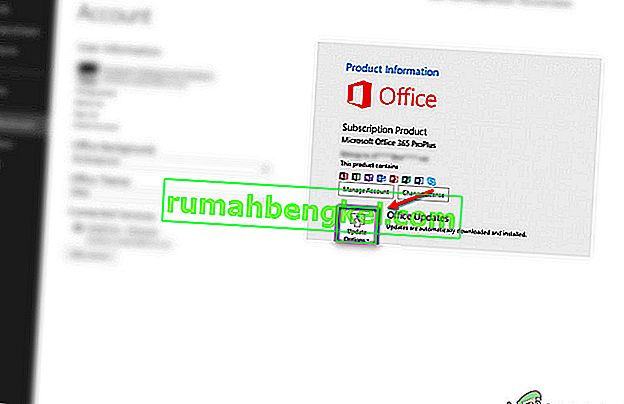
- Jeśli są jakieś aktualizacje, system Windows automatycznie je pobierze i zainstaluje na komputerze.
Zaleca się również zaktualizowanie systemu Windows do najnowszej wersji. Windows wydaje poprawki zabezpieczeń dla produktów Office 365.
- Naciśnij Windows + S, wpisz „ aktualizacja ” w oknie dialogowym i otwórz aplikację.
- W ustawieniach aktualizacji kliknij przycisk Sprawdź aktualizacje i poczekaj, aż Microsoft połączy się z serwerami.
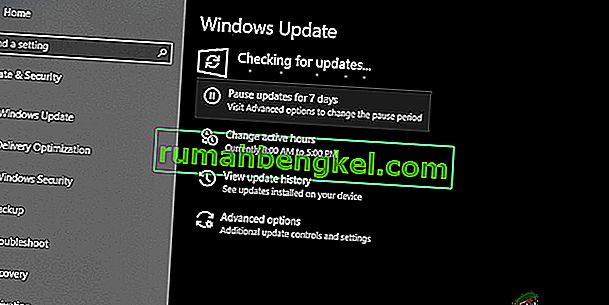
- Jeśli jest jakakolwiek aktualizacja, zostanie ona za chwilę automatycznie pobrana i zainstalowana na Twoim komputerze.
- Uruchom ponownie komputer po obu aktualizacjach, a teraz spróbuj się połączyć. Sprawdź, czy problem został rozwiązany.
Rozwiązanie 5: Naprawianie konta programu Outlook
Jeśli wszystkie powyższe metody nie zadziałają, spróbujemy naprawić Twoje konto Outlook na Twoim komputerze. Tutaj konto Outlook odnosi się do informacji dotyczących adresów e-mail lub serwerów, które zostały wprowadzone w aplikacji. Te ustawienia mogą czasami być zakłócane, co powoduje różne problemy, takie jak brak połączenia aplikacji. W tym rozwiązaniu przejdziemy do ustawień konta Outlook i spróbujemy ręcznie naprawić konto. Jeśli wystąpi jakikolwiek problem, Outlook automatycznie się nim zajmie.
- Uruchom program Outlook i kliknij kartę Plik znajdującą się w lewej górnej części ekranu.
- Teraz kliknij Informacje, a następnie wybierz swoje konto z listy rozwijanej. Teraz kliknij Ustawienia konta i sieci społecznościowej, a następnie kliknij Ustawienia konta .

- Teraz wybierz adres e-mail, który powoduje problem, i kliknij przycisk Napraw znajdujący się w lewym górnym rogu ekranu.
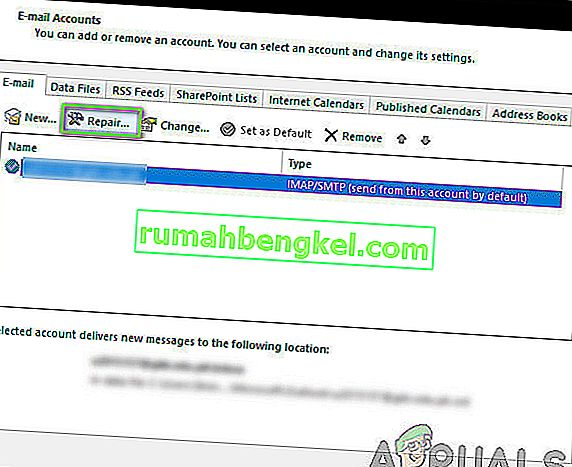
- Zostaniesz poproszony o podanie swoich danych lub ich potwierdzenie. Zaleca się usunięcie hasła i wprowadzenie go ponownie. Wyeliminuje to możliwość wprowadzenia nieprawidłowego hasła.
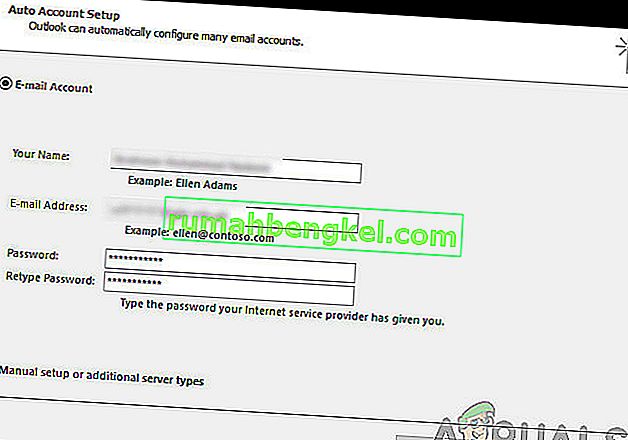
- Naciśnij Dalej . Teraz program Outlook automatycznie spróbuje nawiązać połączenie z serwerami, a następnie zdiagnozuje ewentualne problemy.
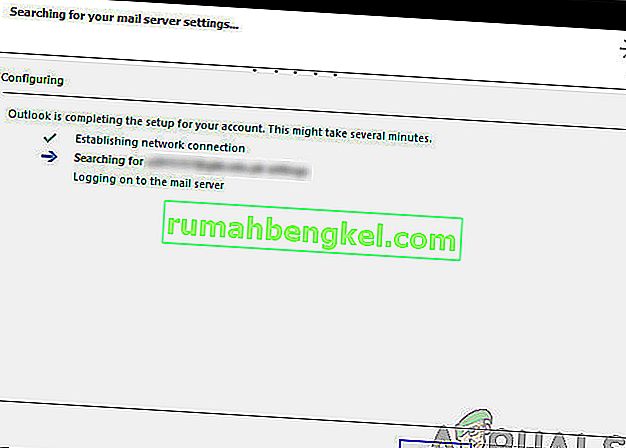
- Po naprawieniu konta sprawdź, czy problem został rozwiązany.
Rozwiązanie 6: Wyłączanie rozszerzeń
Zwykle większość rozszerzeń dostępnych dla programu Outlook pochodzi od zweryfikowanych programistów. Jednak nie wszystkie z nich działają poprawnie, a niektóre nawet kolidują z ustawieniami Outlooka i powodują, że nie działa lub nie łączy się. Tutaj powinieneś wyłączyć wszystkie rozszerzenia, a następnie spróbować się połączyć. Jeśli połączenie się powiedzie, oznacza to, że wystąpił problem z rozszerzeniami. Następnie możesz je włączać pojedynczo, a następnie zdiagnozować, który z nich powoduje problem.
- Uruchom program Outlook i przejdź do Plik> Opcje . Kliknij Dodatki na lewym pasku nawigacji w Opcjach.
- U dołu prawego panelu znajduje się przycisk Idź obok Zarządzaj . Kliknij raz.
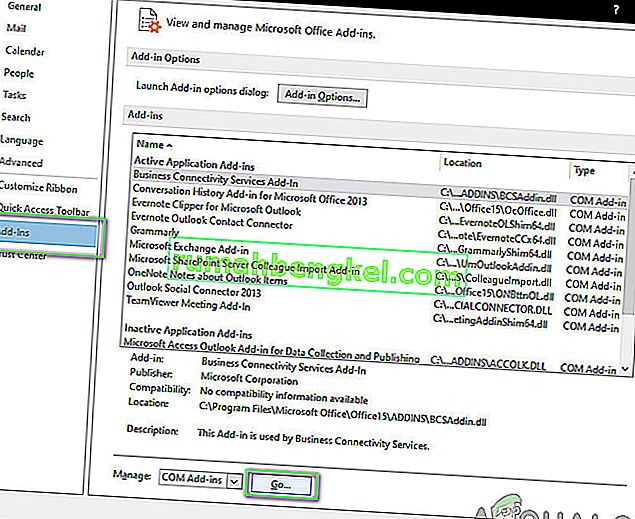
- Teraz odznacz wszystkie rozszerzenia i kliknij OK .
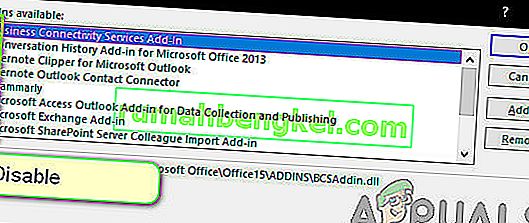
- Uruchom ponownie aplikację Outlook i sprawdź, czy problem został rozwiązany. Jeśli tak, możesz postępować zgodnie z procedurą, aby zdiagnozować problematyczny dodatek, jak wyjaśniono powyżej.
Rozwiązanie 7: Odbudowywanie pliku danych programu Outlook
Zanim ponownie zainstalujemy / naprawimy pliki instalacyjne Office 365, warto przebudować cały plik danych Outlooka. Outlook zapisuje swoje dane w pliku zewnętrznym. Jest to rodzaj pamięci dla aplikacji, której używa w swoich działaniach. W tym rozwiązaniu usuniemy plik danych. Następnie, gdy uruchomimy Outlooka, natychmiast zauważy, że brakuje pliku danych, a następnie spróbuje odtworzyć go od podstaw. To rozwiąże problemy z korupcją (jeśli występują).
- Przejdź do Ustawień konta, tak jak w rozwiązaniu 5 podczas naprawy konta.
- Teraz kliknij zakładkę Pliki danych i po wybraniu konta e-mail powodującego problemy, kliknij Otwórz lokalizację pliku .
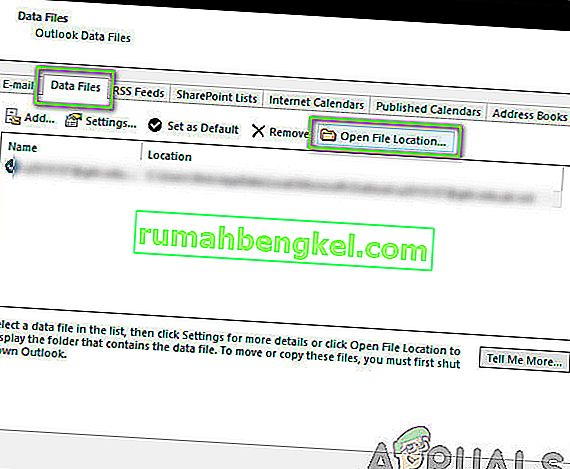
- Teraz możesz zmienić nazwę pliku lub przenieść go w inne miejsce.
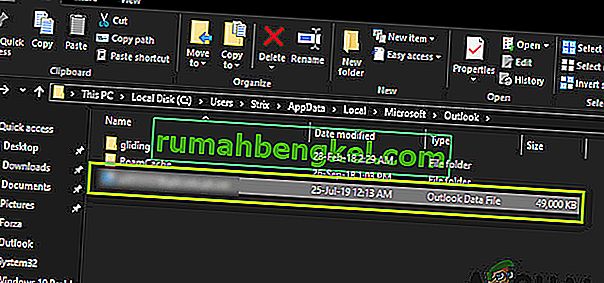
- Teraz ponownie otwórz Outlooka. Automatycznie spróbuje odbudować plik danych. Po odbudowaniu sprawdź, czy problem został rozwiązany.
Rozwiązanie 8: Naprawianie / ponowna instalacja programu Outlook
Jeśli wszystkie powyższe metody nie działają, a nadal nie możesz uruchomić programu Outlook, możemy spróbować naprawić / ponownie zainstalować aplikację. Tutaj powinieneś najpierw spróbować naprawić pakiet (Office 365). Jeśli naprawa nie zadziała, możesz przejść dalej i spróbować całkowicie zainstalować ją ponownie.
Uwaga: w procesie ponownej instalacji może być konieczne zainstalowanie pliku wykonywalnego wraz z kluczem produktu.
- Naciśnij Windows + R, wpisz „ appwiz. cpl ”w oknie dialogowym i naciśnij klawisz Enter.
- W menedżerze aplikacji znajdź wpis Microsoft Office. Kliknij go prawym przyciskiem myszy i wybierz Zmień .
- Wybierz opcję Napraw z następnego okna i naciśnij Kontynuuj .
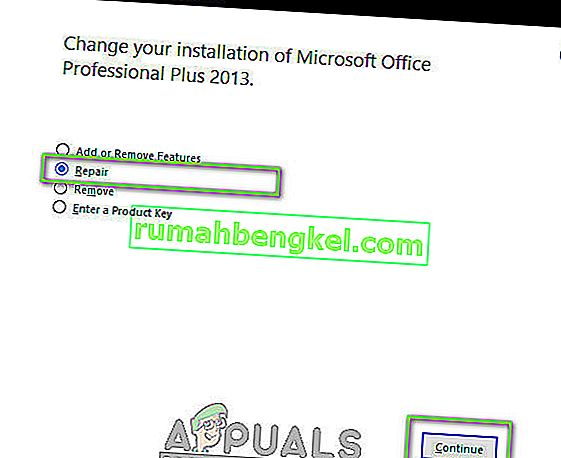
- Teraz postępuj zgodnie z instrukcjami wyświetlanymi na ekranie, a po zakończeniu procesu uruchom ponownie komputer i sprawdź, czy możesz uruchomić i sprawić, by Outlook działał bez żadnych problemów.